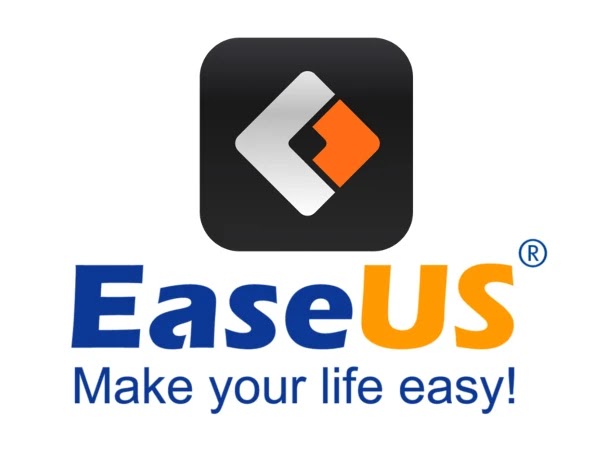
Hai paura di perdere tutti i programmi e le app installate su Windows? Temi che il sistema operativo di colpo non si avvii più per colpa di un virus o per la rottura del disco rigido?
EaseUS Todo Backup Free 2025 per Windows potrebbe essere la soluzione.
Questa è una suite che ti permette di creare delle "copie di sicurezza" di tutto ciò che è importante sul tuo computer: dai tuoi documenti, foto e video all'intero sistema operativo, o anche solo una singola cartella.
Le versioni Pro Home, Business e l'Enterprise offrono varie funzionalità avanzate che vedremo più tardi.
Usare questo software di backup free è molto semplice: scegli cosa salvare (un disco intero, il sistema o file specifici), decidi dove archiviare questa copia (su un disco esterno, NAS o su spazio cloud con prova gratuita di 30 giorni e 250 GB di spazio di archiviazione), e puoi anche programmare backup automatici, così non dovrai intervenire manualmente ogni volta.
Grazie all'interfaccia in lingua italiana sarà per te molto più accessibile.
Indice
- Caratteristiche e funzioni di EaseUS Todo Backup Free
- Come installare e fare un Backup
- Come fare il backup disco, sistema e dati App (Outlook, Chrome, Giochi)
- Che differenza c'è tra versione Free e Home?
- Backup Windows, macOS, Linux: Programmi Open source alternativi
Caratteristiche e funzioni di EaseUS Todo Backup Free
EaseUS Todo Backup Home offre le sue funzionalità principali gratuitamente, simili a quelle delle versioni a pagamento, seppur con alcune limitazioni (su macOS, ad esempio, è disponibile solo la prova gratuita).
A differenza di altre soluzioni di qualità a pagamento, come Macrium Reflect, Acronis Cyber Protect e Paragon Backup & Recovery, l'App di casa EaseUS è eccezionalmente intuitiva (non richiede supporto tecnico o manuale utente) e veloce, anche se richiede diverse migliorie come il supporto mobile, la protezione antimalware in tempo reale e il filtraggio web.
È facile da usare e ricco di funzioni sia per gli utenti domestici che vogliono proteggere i loro file personali, sia per le aziende. Queste ultime, infatti, possono salvare dati importanti su PC singoli, server Windows e nei database Exchange e SQL.
Per approfondire le versioni professionali, puoi consultare le pagine dedicate: Todo Backup Enterprise, Todo Backup Technician e Todo Backup Business.
EaseUS Todo Backup 2025 in breve:
- Backup completo e flessibile: Puoi salvare dischi, partizioni, l'intero sistema o solo file specifici. Hai anche la possibilità di farli incrementali o differenziali, che salvano solo le modifiche e occupano meno spazio, rendendo il processo più veloce.
- Ripristino facile: Se qualcosa va storto, puoi ripristinare i tuoi dati o l'intero sistema in pochi passaggi, anche su un nuovo hardware. In caso di attacchi virus, crash del sistema o guasti al disco.
- Clonazione del disco: Una funzione utilissima per sostituire un vecchio disco rigido con uno nuovo o per migrare il tuo sistema operativo su un'unità SSD più veloce senza reinstallare tutto da capo.
- Supporto per l'avvio di emergenza: Puoi creare un disco avviabile (WinPE) che ti permette di recuperare il sistema anche se Windows non si avvia più.
- Backup protetti con password: Crittografia dei file a protezione della privacy.
Requisiti di sistema e hardware
- Todo Backup Free e Todo Backup Home: da Windows 7 a Windows 11.
- File system: NTFS, FAT32, FAT16, FAT12.
- Spazio su disco: Minimo 1GB di spazio.
- CPU: Un processore con frequenza non inferiore a 500MHz.
- RAM: Almeno 1 GB.
Come installare e fare un Backup

Se hai già scaricato e installato il programma di backup gratuito, ti spiegherò subito come iniziare. In caso contrario, visita la pagina del sito ufficiale e clicca sul pulsante Scarica Gratis.
A download completo, fai un doppio click sul file TB_Free_Installer.exe per avviare l'installazione.
Per iniziare, pigia sul pulsante "Installa Ora".
Dopo il breve processo di installazione, clicca su "Inizia Ora" per aprire la bella interfaccia grafica suddivisa in schede: Crea il backup, Clona, Nuova sincronizzazione.


A titolo di esempio, faremo insieme una semplice copia di file, pigiando prima sul tasto "Crea il backup", poi sulla scheda "File" ma senza impostazioni avanzate.
Ti suggerisco di salvare su un dispositivo esterno, come un'unità USB, un hard disk, un NAS o sul servizio Cloud di EaseUS.

A questo punto possiamo selezionare i file o le cartelle che ci interessa copiare per metterli al sicuro.
Nel mio caso mi sposto nella directory > Libreria > Documenti > espando la cartella di mio interesse > seleziono la sotto-cartella con i files > premo il pulsante OK.

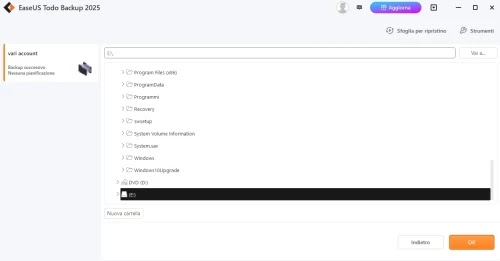
Scelgo il percorso cliccando sull'icona a destra > poi su Unità locale > individuo la mia chiavetta USB precedentemente inserita > clicco su OK > infine Backup Ora.

Come fare il backup disco, sistema e dati App (Outlook, Chrome, Giochi)
Il procedimento è del tutto simile a quello appena visto. Non serve aggiungere altro a parte tutte le opzioni avanzate che puoi configurare. Partiamo esaminando il pulsante "Opzioni" e le schede correlate.

Scheda Opzioni
- Modalità di backup: Riguarda il formato in cui verrà salvata copia di sicurezza. Può essere un file immagine del tuo sistema o disco, o salvando file e cartelle nel loro formato originale (formato nativo), rendendoli accessibili anche senza il software di backup.
- Prestazione: Qui gestisci le impostazioni che influenzano la velocità e le risorse del computer usate, come il livello di compressione dei dati, per ottimizzare il processo.
- Divisione del backup: Utile per spezzare un file molto grande in parti più piccole. Questo è pratico se devi archiviare su supporti con limiti di spazio.
- Crittografia: Qui grazie all'algoritmo AES256 puoi proteggere i tuoi dati con una password. In questo modo, solo chi la conosce può accedere ai file.
- Comandi personalizzati: Si possono eseguire specifici comandi o script prima o dopo l'operazione. È una funzione avanzata per automatizzare azioni aggiuntive legate al processo di salvataggio.
- Copia offsite (FTP): Per inviare una copia a un server remoto tramite FTP (File Transfer Protocol).
- Su Backup File: Contiene le impostazioni specifiche applicabili quando si esegue il backup di singoli file o cartelle.
- Su Backup Disco/Volume: Tutte le opzioni relative al salvataggio di intere partizioni o dischi rigidi, come la possibilità di eseguire una copia "settore per settore" per una clonazione esatta.
- Account Utente
Scheda Programma

- Accanto alla scheda Opzioni trovi la scheda "Programma":
Selezionando Irripetibile la esegue immediatamente quando l'attività viene creata. - Su Giornaliero, Settimanale, Mensile e Su Evento:
Puoi scegliere tra un backup completo (salva tutto ogni volta), incrementale (solo le modifiche dall'ultimo backup) o differenziale (solo le modifiche dall'ultimo completo).
Questo ti permette di bilanciare velocità, spazio occupato e facilità di ripristino. - Mentre Backup rapido usa un meccanismo intelligente per controllare file e cartelle ogni 30 minuti, eseguendone uno se questo è cambiato.
Schede Filtro e Notifica
Le altre due schede con opzioni avanzate per la gestione sono:
La sezione "Filtro" permette di escludere specifici file o cartelle (come il Cestino, file temporanei o cartelle di cache).
Tramite la scheda "Notifica" si può configurare l'invio di email di notifica sullo stato delle operazioni di backup, indicando se sono riuscite o fallite, inserendo nome computer e i dettagli del server SMTP per l'invio.
La scheda Strumenti
- Clona: Duplica un intero disco o una partizione, utile per migrare il sistema operativo o sostituire un disco.
- Sposta sistema: Ripristina un file immagine (.pbd) da un altro pc o se l'attività di backup locale non riesce a trovarlo. Si può trasferire il sistema operativo da un disco a un altro (ad esempio, da HDD a SSD) senza reinstallare Windows.
- Gestione PreOS: Funzionalità che consente di accedere a un ambiente di ripristino pre-sistema operativo per avviare il PC e gestire i backup in caso di problemi di avvio. Puoi considerarlo come un'alternativa al disco di avvio WinPE.
- Verifica immagine: Controlla l'integrità dei file di backup per assicurarsi che siano validi e possano essere ripristinati correttamente.
- Crea disco di avvio: Permette di creare un disco USB o CD/DVD avviabile per ripristinare il sistema anche quando il computer non si avvia normalmente.
- Montare file backup: Per montare un file di backup come un'unità virtuale (disco/partizione) o un'immagine di sistema .PBD permettendoti di esplorarne il contenuto e copiare file dall'unità montata senza dover ripristinare l'intera immagine.
- Log: Visualizza la cronologia dettagliata di tutte le operazioni eseguite.
- Importare/Esportare attività di backup: Per salvare o caricare le configurazioni dei tuoi piani di salvataggio.
- Zona di sicurezza: Crea una partizione speciale sul disco dove conservare i backup, protetta da eliminazioni accidentali o attacchi di virus.
- Protezione backup: Per Attivare/Disattivare Backup Protection. Si tratta di una serie di tecnologie integrate che proteggono i tuoi file di backup da modifiche non autorizzate da parte di malware e virus.
- Aggiorna disco: Per caricare lo stato più recente dei dischi rigidi locali dopo l'aggiornamento o l'aggiunta di un nuovo disco.
Che differenza c'è tra versione Free e Home?
In sostanza, la versione gratuita (Free) offre meno opzioni rispetto alla versione Home, entrambe creare per uso domestico. Per farti capire meglio le differenze, ho preparato questa tabella comparativa:
Oppure 1 anno a 39,95 € + 3 mesi GRATIS
Solo in versione Home ed Enterprise: Backup/ripristino dati app, Clonazione di disco/partizione, Clonazione di sistema, Backup della zona di sicurezza, Trasferimento del sistema su un PC diverso, Backup intelligente, Ripristino universale, Assistenza tecnica.
Sei un'azienda o un tecnico? Per te c'è Todo Backup Enterprise o Todo Backup Technician
Backup Windows, macOS, Linux: Programmi Open source alternativi
Se per qualche motivo il programma di backup fin qui presentato non e di tuo gradimento, o semplicemente sei alla ricerca di alternative, ti informo che il mondo del backup gratuito per Windows 10/11 e di altri OS è molto più grande.
Esistono infatti numerose soluzioni gratuite, in primis i programmi open source, che offrono funzionalità potenti e flessibilità spesso pari se non migliori a quelle dei software a pagamento.
Ti stai chiedendo: "Cos'è un software open source?" In termini semplici, è un tipo di programma il cui codice sorgente è pubblicamente disponibile e può essere ispezionato, modificato e distribuito da chiunque.
Questo è per vari motivi un grosso vantaggio rispetto al software proprietario il cui codice è segreto e controllato da un'unica azienda.
Il movimento Open source non è fatto solo di programmi per il backup, è un'infinità di applicazioni e sistemi operativi come Linux, Android, Firefox, Telegram e VLC Media Player.
I vantaggi principali sono proprio la trasparenza, la sicurezza e spesso una maggiore personalizzazione.
Su TantiLink troverai sempre ottimi suggerimenti per quanto riguarda il software libero.
Fra tutti i software Open source di backup gratuito, potresti provare UrBackup, Amanda Network Backup, Cobian Backup, Syncthing, Clonezilla e Uranium Backup Free.
UrBackup
Software client-server per il backup di dischi e file, incrementali e differenziali efficienti, anche per immagini disco, con deduplicazione dei dati e possibilità di ripristino di emergenza su bare metal.
Amanda Network Backup
È uno strumento per il backup di rete su larga scala progettato per ambienti complessi. Si possono salvare dati da più client su un server centrale, gestendo diversi tipi di storage e strategie. È più adatto per aziende e server.
Cobian Backup
Specializzato in backup programmati di file e directory. Supporta incrementali, differenziali e full, con crittografia, compressione e invio su FTP o NAS. Molto apprezzato per la sua semplicità d'uso, sia in ambiente domestico che commerciale.
Syncthing
È un Tool di sincronizzazione file peer-to-peer open source e decentralizzato, sicuro grazie all'algoritmo BitTorrent Sync e l'opzione di crittografia. Non è un classico software di backup, ma permette di mantenere cartelle sincronizzate tra più dispositivi in tempo reale.
Clonezilla
Con il famosissimo Clonezilla possiamo eseguire backup e clonare il disco rigido o la partizione. Supporta vari sistemi operativi e filesystem come NTFS, FAT32, EXT2, EXT3 ed EXT4, utilizzandolo in due modalità: live (senza installarlo) o in modalità server su una rete.
Uranium Backup Free
È un programma di backup multilingue per Windows (da XP a 11 e Server 2003 – 2022) creato dall'azienda italiana Nanosystems. Con la versione gratuita si possono creare copie di sicurezza di file e cartelle su diverse destinazioni, inclusi dischi locali, di rete e FTP.
Per oggi è tutto! Come sempre, ti invito a commentare la guida e a condividerla con amici e parenti se per te è stata davvero utile.
Ti avviso che questa pagina contiene link di affiliazione. Se acquisti da uno di questi link riceverò una piccola commissione senza costi aggiuntivi per te.
È un piccolo gesto che mi aiuterà a mandare avanti la baracca scrivendo contenuti utili per chi ha voglia di informarsi.
Potrebbe interessarti anche: EaseUS Data Recovery Wizard per il recupero dei dati cancellati
Come eliminare tracce dal PC
Come cancellare tutto dal PC prima di vendere, regalare o riciclare









Nessun commento:
Posta un commento